Addon kapasitas
Add-on kapasitas dapat dibeli untuk berbagai produk aplikasi bisnis. Konten di bawah ini menjelaskan proses alokasi add-on, bila berlaku. Add-on kapasitas penyimpanan Microsoft Dataverse tidak memerlukan alokasi di tingkat lingkungan karena semua add-on kapasitas penyimpanan diakumulasikan ke penetapan penyimpanan tingkat penyewa. Untuk informasi lebih lanjut, lihat penyimpanan model lama atau penyimpanan model baru.
Ada tiga tahapan untuk menggunakan add-on kapasitas:
- Pembelian: Anda membeli add-on kapasitas individual. Untuk informasi pembelian, lihat panduan lisensi Power Apps dan Power Automate.
- Mengalokasikan: tetapkan add-on yang dibeli untuk lingkungan.
- Konsumsi: setelah dialokasikan, Anda dapat mengkonsumsi add-on kapasitas.
Tip
Pertimbangkan pembelian rencana Power Apps per aplikasi yang memungkinkan pengguna individual menjalankan satu aplikasi atau satu portal. Luar Tentang paket Power Apps per aplikasi.
Lihat laporan addon di Pusat Admin Power Platform
Jika organisasi Anda telah membeli add-on kapasitas, ubin Add-on akan ditampilkan di layar Kapasitas di pusat admin Microsoft Power Platform. Masuk ke pusat admin, dan pilih tab Sumber daya>Kapasitas>Ringkasan.
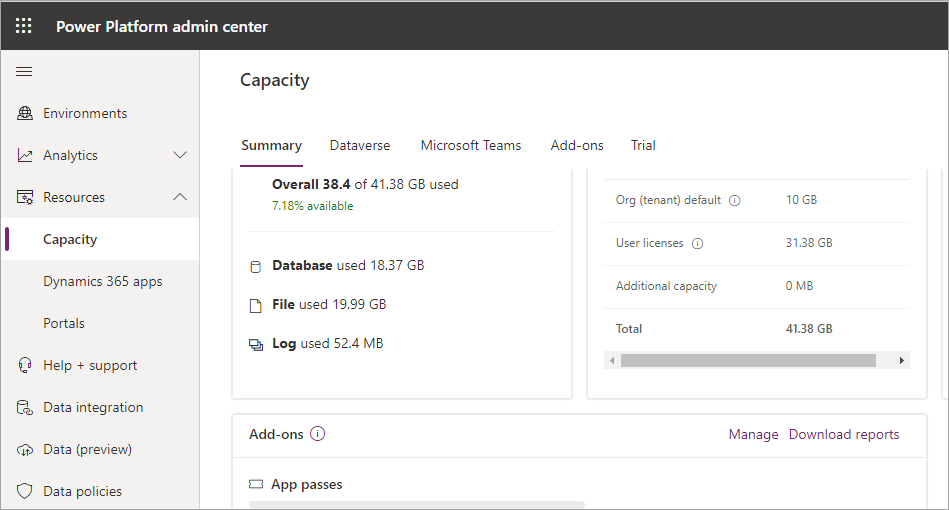
Ubin add-on menampilkan informasi ringkasan tentang add-on kapasitas yang dimiliki organisasi Anda.

Setiap kapasitas memiliki pengukur penggunaan yang menunjukkan jumlah unit yang telah ditetapkan dibandingkan dengan kapasitas yang tersedia. Kapasitas diukur dengan cara yang berbeda, tergantung pada produk. Misalnya, tiket aplikasi ditetapkan secara terpisah, sedangkan kapasitas AI Builder diukur dalam kredit. Lihat dokumentasi produk untuk informasi lebih lanjut tentang pengukuran.
Mengalokasikan atau mengubah kapasitas di lingkungan
Untuk mengalokasikan kapasitas ke lingkungan:
Masuk ke pusat admin Power Platform.
Pilih tab Sumber daya>Kapasitas>Ringkasan.
Pada tampilan tab Ringkasan, lakukan salah satu langkah berikut untuk membuka layar Kelola add-on:
- Gulir turun ke ubin add-on, lalu pilih Kelola di sudut kanan atas ubin add-on.
- Pilih tab add-on . Pilih tetapkan ke lingkungan di bilah menu kiri atas.
- Pilih tab add-on . Pilih lingkungan, lalu pilih Kelola addon di bilah menu kiri atas.
Anda juga dapat memilih Unduh laporan untuk mengunduh laporan penggunaan untuk berbagai kapasitas.
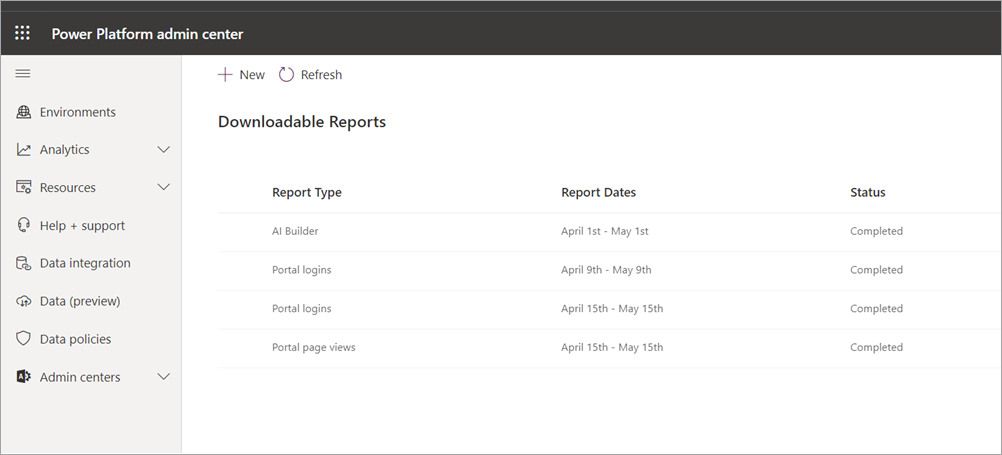
Pilih lingkungan tempat Anda ingin menambah kapasitas dari menu drop- down lingkungan, lalu alokasikan dari kapasitas Anda yang tersedia.
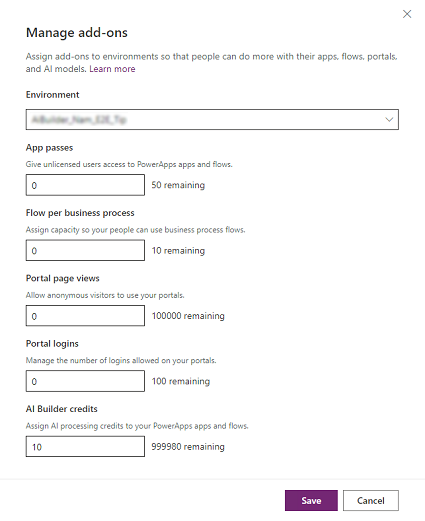
Beberapa Contoh
- Jika Anda memiliki 10 pengguna yang akan menggunakan setiap aplikasi 1, Anda harus menetapkan 10 tiket aplikasi ke lingkungan aplikasi.
- Jika Anda ingin membuat 5 alur di lingkungan yang akan digunakan untuk alur proses bisnis, tetapkan kapasitas 5 untuk alur per proses bisnis.
- Jika perusahaan telah membuat portal dan mengantisipasi 50.000 tampilan portal, mereka harus mengalokasikan 50.000 tampilan halaman portal.
Catatan
Jika Anda ingin memperbarui banyak alokasi add-on di seluruh lingkungan dalam skala besar, lihat Tutorial: Mengalokasikan add-on ke lingkungan (pratinjau) untuk informasi selengkapnya.
Kontrol siapa yang dapat mengalokasikan kapasitas add-on
Sebagai admin, Anda dapat membatasi pengguna yang dapat mengalokasikan kapasitas add-on ke lingkungan.
Masuk ke pusat admin Power Platform di https://admin.powerplatform.microsoft.com.
Pilih ikon Roda Gigi (
 ) di sudut Power Platform kanan atas situs.
) di sudut Power Platform kanan atas situs.Pilih pengaturan Power Platform.
Di dalam Siapa yang dapat mengalokasikan add-on kapasitas ke lingkungan, pilih hanya admin tertentu.
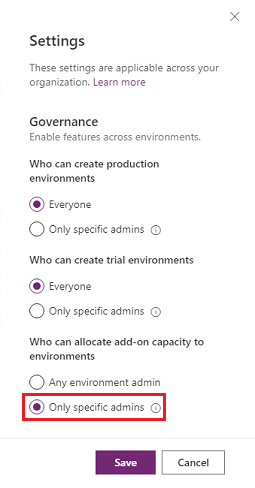
Admin berikut akan dapat mengalokasikan kapasitas add-on di pusat admin Power Platform:
- Admin global
- Admin Dynamics 365
- Admin Power Platform
Baca juga
Tentang paket Power Apps per aplikasilaporan pemakaian AI Builder